Формат HEIC — чем открыть на компьютере. Перевод в jpg
Сегодня каждый пользователь персональных компьютеров и смартфонов повседневно работают с картинками, а как минимум фотографиями. Смартфоны, цифровые фотоаппараты и камеры используют алгоритмы сжатия фотографий. Сегодня кратко расскажем о наиболее популярных из них, познакомимся с форматом HEIC. Расскажем как конвертировать формат heic в jpg. И дадим пару ссылок на онлайн сервисы где это можно сделать.
Сжатие используется что бы уменьшить вес изображения, не потеряв при этом качества картинки. Чем выше сжатие — тем хуже качество и наоборот.
Самые распространенные форматы изображений это:
- «.png» — формат высокого разрешения (для работы с мелкими изображениями, иконками, фото высокого качества);
- «.jpeg(или jpg)» — самый распространенный формат сжатия изображений и фотографий на телефонах, в Интернете;
- «.gif» — формат сжатия для изображений с анимацией;
- «.heic» — новый формат сжатия, о котором более подробно расскажем ниже;
HEICtoJPEG
Если у вас не слишком много фото которые надо конвертировать, тогда самым простым решением будет использование онлайн сервиса HEICtoJPEG.

Он конвертирует до 50 файлов за раз, имеет удобный интерфейс с Drag-And-Drop. Этот способ не требует установки дополнительного ПО на ваш компьютер, и подходит для большинства случаев.
Как установить кодеки для HEIF, HEIC и HEVC
В Магазине Windows доступны два бесплатных кодека, которые обновят ваш компьютер, чтобы иметь возможность просматривать и воспроизводить файлы HEIF.
- Расширения видео HEVC от производителя устройства : несмотря на название, этот пакет добавляет поддержку изображений .heif и .heic , а также видео .hevc . Этот пакет доступен для большинства типов ПК.
Если этот пакет не работает, пользователям может потребоваться установить одно из следующих:
- Расширения изображений HEIF : добавится поддержка файлов изображений .heic и .heif .
- HEVC видео кодек для расширений .
Microsoft не дает возможности удалить эти кодеки после установки, но в этом нет необходимости. Обратите внимание, что это возможно только для ПК с Windows 10.
Как преобразовать HEIC в JPG
Если требуется не только просмотр фотографии в формате HEIC, но и ее обработка, тогда лучшим решением станет преобразование изображения в популярный формат, например, в JPG. Есть несколько способов, как это сделать:
-
Воспользоваться онлайн-сервисами. Пожалуй, самый удобный способ массово преобразовать фотографии из формата HEIC в JPG. Есть несколько сервисов, которые способны в режиме онлайн выполнить подобные преобразования. Например, удобным является сервис heictojpg. Он позволяет одновременно преобразовывать до 50 изображений.
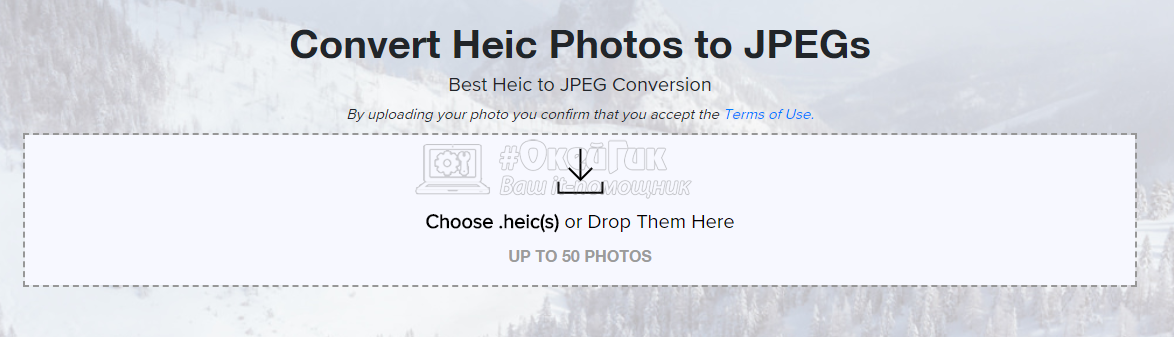
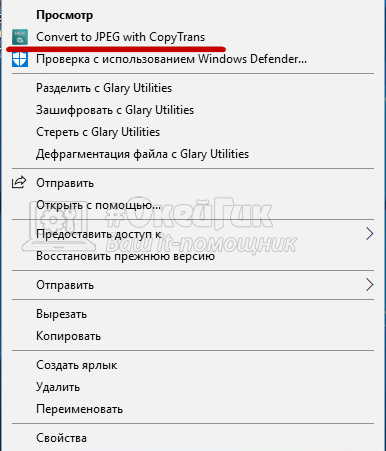
Стоит также отметить, что многие онлайн-хранилища сейчас по умолчанию выполняют преобразование HEIC в JPG. Например, это делает Google Диск.
Что такое формат HEIF и для чего он нужен фотографу
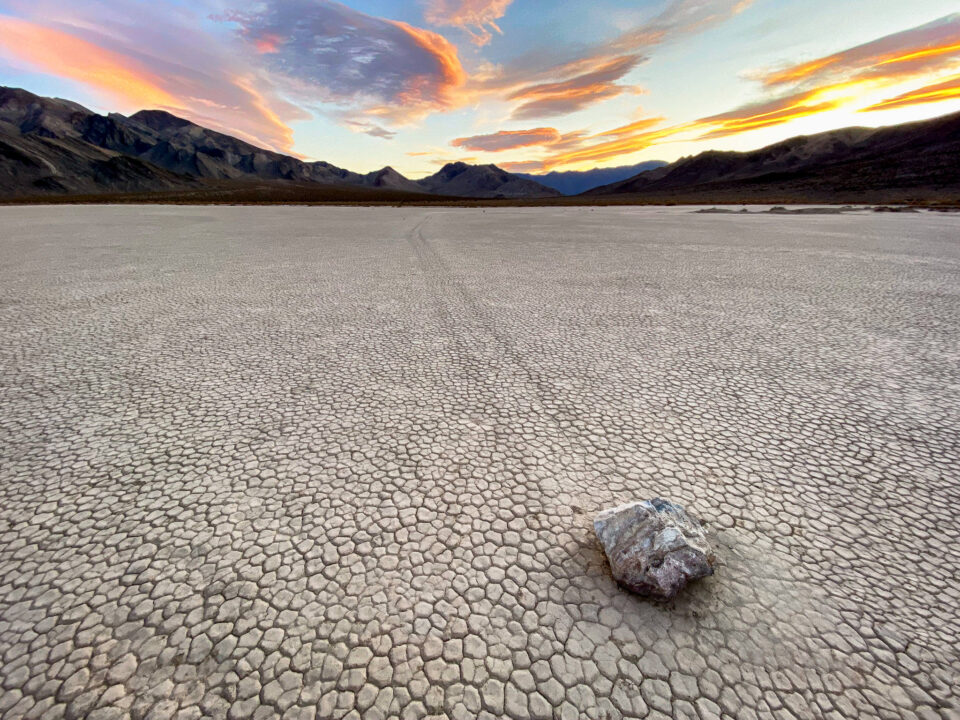
С ростом цифрового контента в Интернете становится все более и более актуальным вопрос сохранения изображения в эффективном формате. Одним из необходимых фотографу форматов является HEIF, который при минимальном размере сохраняет изображения в высоком качестве.
Давайте вместе с фотографом Назимом Мансуровым подробно рассмотрим формат HEIF, включая его варианты (HEIC) и посмотрим, чем он отличается от других форматов изображений, таких как JPEG, GIF и PNG.
Что такое формат HEIF?
HEIF означает High-Efficiency Image File, то есть формат файла изображения высокой эффективности, который, по сути, представляет из себя контейнер, способный хранить изображение или последовательность изображений в одном файле. Разработанный как чрезвычайно легкий и эффективный, он может хранить изображения с очень высокой степенью сжатия, которая намного эффективнее, чем изображение JPEG эквивалентного качества.
HEIF основан на стандарте высокоэффективного видеокодирования (HEVC). Являясь по сути контейнером, он может использоваться для хранения последовательностей изображений, таких как анимация GIF или последовательность HDR. Формат HEIF был принят рядом производителей, включая Apple, Microsoft и Canon. Apple представила HEIF в качестве формата изображений и видео по умолчанию в iOS 11, используя вариант HEIC, что подтолкнуло компании к поддержке его в своем ПО, включая Adobe.
Неподвижные изображения, хранящиеся в формате HEIF, имеют расширение файла .heif, а последовательности изображений — расширение .heifs. В зависимости от используемого варианта и кодека расширения могут меняться. Самый распространенный вариант сегодня — HEIC, который использует видеоформат HEVC/H.265 для сжатия контента.
Хранение данных HEIF
По сравнению с простыми форматами изображений, такими как JPEG, формат HEIF может хранить множество различных типов изображений и данных, в том числе:
Отдельные изображения и миниатюры
- Последовательности изображений (анимация, HDR и панорамные последовательности, серийная съемка и т.д.)
- Инструкции по постобработке
- Метаданные изображения, например данные EXIF
В этом смысле он очень универсален, так как может объединять возможности нескольких форматов изображений, таких как JPEG, PNG и GIF, в одном файле, сохраняя при этом высокое качество изображения.
Высокоэффективное кодирование видео (HEVC)
High Efficiency Video Coding (HEVC), также известное как H.265, представляет собой стандарт сжатия видео, который предлагает до 50% лучшие уровни сжатия данных по сравнению с его предшественником. HEVC получил широкое распространение во многих компаниях, производящих программное и аппаратное обеспечение. Сегодня большинство современных процессоров и графических процессоров могут аппаратно кодировать/декодировать контент HEVC.
HEVC используется в качестве кодека по умолчанию в HEIF, поэтому получаемые файлы намного меньше по сравнению с другими форматами. Apple использует HEVC исключительно для своего контента HEIF.
Высокоэффективное кодирование изображений (HEIC)
Как указывалось ранее, существует ряд вариантов HEIF, которые можно использовать для хранения изображений, последовательностей изображений или видео с использованием различных кодеков. Вариант, который Apple применяет для своих операционных систем iOS и macOS, — это высокоэффективное кодирование изображений (HEIC) (использует HEVC/H.265 для сжатия контента).
Чтобы отличать изображения и файлы последовательности изображений от видеоконтента на своих устройствах, Apple прописывает расширение файла как .heic. Для видеоконтента в формате HEVC Apple продолжает использовать расширение файла .mov.
HEIC против JPEG
Важно отметить, что HEIC имеет много преимуществ по сравнению с JPEG. В то время как JPEG всегда создает 8-битные изображения с потерями (даже при самых высоких настройках качества), HEIC может сохранять изображения до 16-битных изображений с потерями или без потерь. Это делает HEIC похожим по своему потенциалу на исходный файл RAW, с чем JPEG даже удаленно не может конкурировать. И, что самое главное, он может очень эффективно хранить все эти данные, что приводит к сравнительно небольшим размерам файлов.
Чтобы сравнить HEIC с форматом JPEG, Назим взял пять очень подробных изображений, которые он сделал на iPhone 11 Pro Max. Поскольку Apple конвертирует изображения в HEIC, используя настройку очень высокого качества, фотограф преобразовал все изображения с той же настройкой качества JPEG. Чтобы убедиться, что нет потерь, он загрузил оба файла в Photoshop при просмотре их в 100% увеличении — они выглядели одинаково, без каких-либо дополнительных артефактов ни на одном из изображений.
Взгляните на следующие из них: до и после
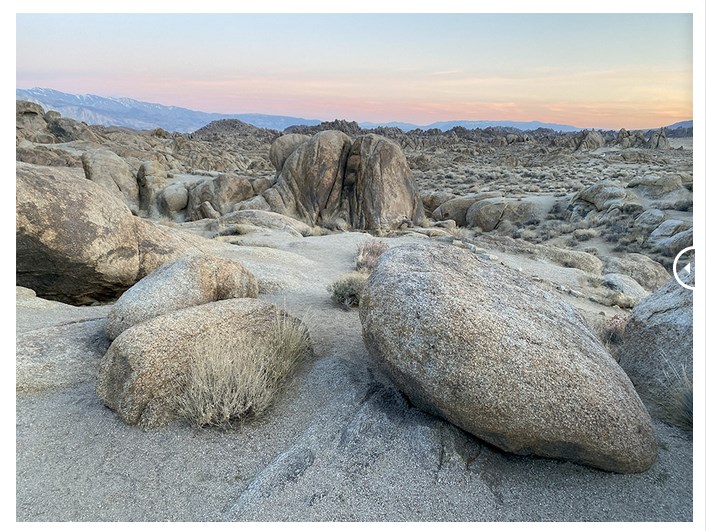
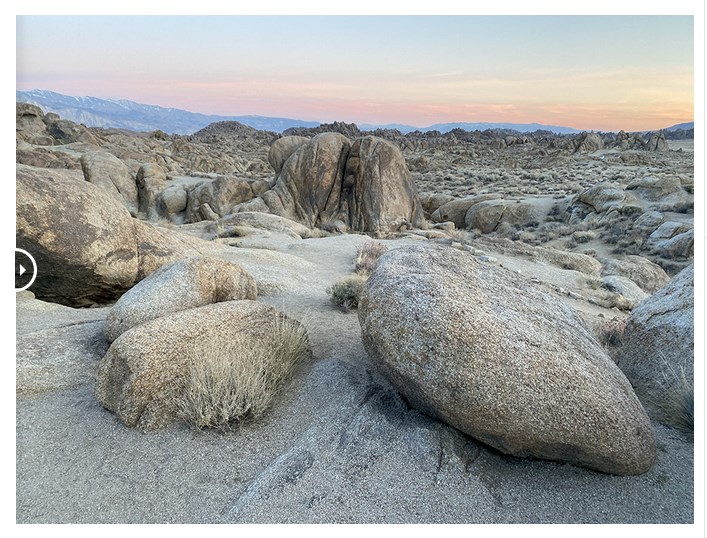
Как видите, визуальной разницы между ними нет.
Экономия места с файлами HEIC довольно значительна. Полученные файлы JPEG для сравнения были на 60% больше — это довольно много потраченного впустую хранилища!
Если у вас есть куча изображений JPEG, которые вы хотите уменьшить, вам может быть лучше использовать JPEGmini, вместо того, чтобы беспокоиться о преобразовании файлов JPEG в HEIC. Но если ваши исходные файлы уже находятся в формате HEIC, вероятно, лучше оставить их как есть.
Совместимость HEIF
Хорошая новость заключается в том, что и Apple, и Microsoft предоставляют поддержку HEIF в своих операционных системах, поэтому открытие файлов и их просмотр не должны быть проблемой. Все устройства iOS, загруженные с iOS 11 и более поздних версий, могут программно декодировать контент HEIF и изображения HEIC.
Если вы используете ПК, нужно будет использовать Windows 10 и обновить его до April 2018 Update и выше, чтобы иметь возможность программно декодировать контент HEIF. Плохая новость заключается в том, что поддержка интернет-браузеров и сторонних инструментов постобработки идет довольно медленно.
Поддержка браузера
К сожалению, сегодня ни одна версия браузера не поддерживает формат HEIC. Единственный способ просмотреть изображения HEIC — это установить сторонние расширения в таких браузерах, как Firefox и Chrome.
Поддержка приложений постобработки
Следующее программное обеспечение пост-обработки имеет встроенную поддержку для чтения и редактирования изображений HEIC:
- Adobe Lightroom CC 1.5 и новее
- Adobe Lightroom Classic CC 7.5 и новее
- Adobe Photoshop 21.2.1 и новее
- Adobe Photoshop Elements 2020 и новее
- Affinity Photo GIMP 2.10.2 и новее
- Pixelmator 3.7 и новее
- Zoner Photo Studio X и новее
Как конвертировать HEIC в изображения JPEG
Если у вас есть изображение HEIC, которое нужно преобразовать в изображение JPEG, можно использовать любой из вышеперечисленных инструментов постобработки, чтобы открыть исходное изображение HEIF, а затем просто экспортировать его как файл JPEG.
Если вы используете Mac, то просто выберите группу изображений, которые вы хотите преобразовать, откройте их в Preview, затем выберите все изображения, нажав CMD + A. Оттуда перейдите в File -> Export Selected Images… нажмите кнопку Options, выберите JPEG. В раскрывающемся списке Format выберите уровень качества и нажмите кнопку Choose, чтобы выполнить экспорт в определенную папку.
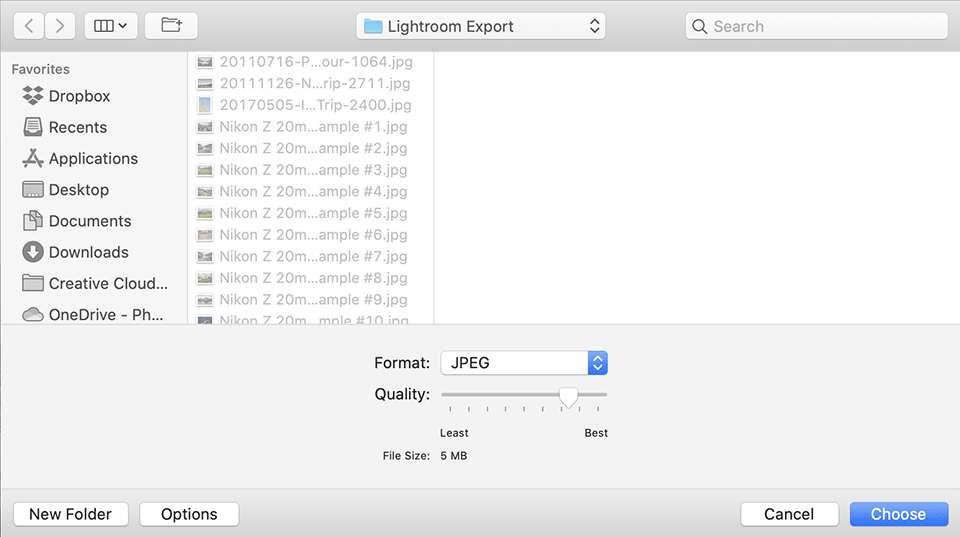
Если вы используете ПК, существует ряд бесплатных программных инструментов, таких как конвертер iMazing HEIC, который вы можете загрузить для преобразования изображений HEIC. Кроме того, вы можете использовать онлайн-конвертеры. Но будьте осторожны — многие из них удаляют исходные данные EXIF из исходных изображений HEIC.
Заключение
Без сомнения HEIF — это универсальный формат, позволяющий хранить все виды мультимедиа — от отдельных изображений и последовательностей до видео. Благодаря превосходным уровням сжатия в конечном итоге становятся значительно меньше по сравнению с другими форматами изображений, такими как JPEG, или предыдущими видеоформатами, при сохранении того же или лучшего уровня качества изображения. Apple, Canon, Fuji и другие производители переходят на формат HEIF. Пробуйте и вы!
Видеоканал Фотогора











